-
Вопрос
-
все настройки были сделаны, и всё работало в пятницу 27.06.14. пришел на работу в понедельник 30.06.14 перестала пускать на удаленный рабочий стол на сервер 2008. Что нужно Вам прислать чтобы решить эту проблему, работа вся стоит.
Сервер в сети, есть, общие папки все видит, можно заходит как с сервера на другой комп в папки, так и наоборот. не работает именно удаленный рабочий стол-
Изменено
AlexraA
30 июня 2014 г. 9:57
-
Изменено
Все ответы
-
а время на компьютерах правильное?
-
Добрый день!
Если нет физического доступа, то попробуйте подключиться к серверу с помощью оснастки «Управление компьютером»
%windir%system32compmgmt.msc /s
Посмотрите журналы событий.
-
Помнится у меня подобное было после обновления net.framework и связанными с ним KB. Точно не помню KB. помогало : снять галочку «разрешить удал. подключение» — ок. потом опять поставить галку «разрешить удал.подключение..» и тогда оживало, либо удаляем
KB — перезагружаем сервера — всё ок.
Roman Levchenko, MCSA, MCITP, MCTS http://www.rlevchenko.com
-
в журнале событий много ошибок есть и предупреждений.
27.06.2014 22:48:07
Возникла критическая ошибка 9. Работа индекса будет завершена. Вероятно, системе не хватает ресурсов. Освободите ресурсы и перезапустите службу.
Контекст: приложение «», каталог «SystemIndex»
Подробности:
Недостаточно системных ресурсов для завершения операции. (0x800705aa)27.06.2014 22:48:08
Сбой при изменении состояния. Вероятно, системе не хватает ресурсов. Освободите ресурсы системы и перезапустите службу.
Контекст: приложение «», каталог «SystemIndex»
Подробности:
Объект не найден. (0x80041815)далее
Предыдущая операция обновления была прервана. Будет автоматически запущено полное обновление всех источников содержимого.Контекст: приложение «», каталог «SystemIndex»
это же время:
Невозможно обновить запись контрольной точки; эта операция не может быть завершена. Средство сбора данных снова попытается обновить запись контрольной точки. Если ошибка будет продолжать возникать, перезапустите службу, освободите ресурсы системы
и убедитесь, что оборудование работает без сбоев.Контекст: приложение «», каталог «SystemIndex»
Подробности:
Недостаточно памяти для обработки команды. (0x80070008)
и еще в это время произошло две ошибки и одно предупреждениевсе выше перечисленные были в пятницу, сегодня с утра были другие, прислать?
-
Изменено
AlexraA
30 июня 2014 г. 10:21
-
Изменено
-
Используйте Disk management, если откроется, посмотрите, сколько свободного на диске c:
Используйте монитор производительности
-
Тогда, думаю нужен физический доступ к серверу, чтоб понять что происходит, а потом принимать решения.
Если попробовать его перезагрузить, то боюсь можно остаться без ничего.
-
Изменено
Zaza Abramov
30 июня 2014 г. 10:48
-
Изменено
-
через минут 30 отвечу, а пока что вот что сегодня утром было в журнале событий:
в 9:05
Не удается найти описание для идентификатора события 1000 из источника vmauthd. Вызывающий данное событие компонент не установлен на этом локальном компьютере или поврежден. Установите или восстановите компонент на локальном компьютере.
Если событие возникло на другом компьютере, возможно, потребуется сохранить отображаемые сведения вместе с событием.
К событию были добавлены следующие сведения:
2014-06-30T09:05:07.550+04:00| vthread-4| E105: Failed to read registry perf object MemoryCommitted Bytesв 10:00 когда попытался я сам уже зайти удаленно:
Ошибка при создании контекста активации для «C:Windowssystem32infocardcpl.cpl». Не найдена зависимая сборка «Microsoft.VC80.CRT,processorArchitecture=»x86″,publicKeyToken=»1fc8b3b9a1e18e3b»,type=»win32″,version=»8.0.50727.1830″». Используйте sxstrace.exe
для подробной диагностики.спустя несколько секунд:
Неустранимый сбой операции ввода-вывода, инициированной реестром. Реестру не удалось очистить куст (файл): «??C:UsersАдминистраторntuser.dat».и спустя еще 30 секунд:
Не удается найти описание для идентификатора события 1000 из источника vmauthd. Вызывающий данное событие компонент не установлен на этом локальном компьютере или поврежден. Установите или восстановите компонент на локальном компьютере.
Если событие возникло на другом компьютере, возможно, потребуется сохранить отображаемые сведения вместе с событием.
К событию были добавлены следующие сведения:
2014-06-30T10:11:52.443+04:00| vthread-4| E105: Failed to read registry perf object MemoryPool Paged Bytes -
Перезагружать пробовал, как и пробовал отключать брандмауэр и антивирус — ничего не помогло. Данные все на месте, если вы об этом
-
Это физический хост или виртуальная машина? Смотрите журнал приложений? или Система? Пишите лучше Источник и код события.
-
сегодня в 10:05
Ошибка при создании контекста активации для «C:Windowssystem32infocardcpl.cpl». Не найдена зависимая сборка «Microsoft.VC80.CRT,processorArchitecture=»x86″,publicKeyToken=»1fc8b3b9a1e18e3b»,type=»win32″,version=»8.0.50727.1830″». Используйте sxstrace.exe
для подробной диагностики.
источник: SideBySide
Код события: 33в это же время:
Неустранимый сбой операции ввода-вывода, инициированной реестром. Реестру не удалось очистить куст (файл): «??C:UsersАдминистраторntuser.dat».
источник: Kernel-General
код события: 6Не удается найти описание для идентификатора события 1000 из источника vmauthd. Вызывающий данное событие компонент не установлен на этом локальном компьютере или поврежден. Установите или восстановите компонент на локальном компьютере.
Если событие возникло на другом компьютере, возможно, потребуется сохранить отображаемые сведения вместе с событием.
К событию были добавлены следующие сведения:
2014-06-30T10:11:52.443+04:00| vthread-4| E105: Failed to read registry perf object MemoryPool Paged Bytes
источник: vmauthd
код события: 1000
это физический сервер к которому подключается все компьютеры через роутер -
Все службы работают? Сколько свободного места на диске c:? Время на сервер корректное? Файл подкачки включен? Списки доступа не сетевом уровне ACL?
И проверьте настройки DNS
-
Изменено
Zaza Abramov
30 июня 2014 г. 11:13
-
Изменено
-
Все службы работают? — какие именно, основные вроде все. Я ведь ничего не менял до этого
Сколько свободного места на диске c:? — 77% свободно
Время на сервер корректное? — да
Файл подкачки включен? — на диск С он стоит в режиме «автоматически»Списки
доступа не сетевом уровне ACL? — как посмотреть?
DNS всё в норме-
Изменено
AlexraA
30 июня 2014 г. 11:25
-
Изменено
-
забыл написать, что я даже сидя на сервере, пытаюсь через удаленный рабочий стол сервера подключиться к другому пользователю этого компьютера, также не дает войти.
-
Remote Desktop Services
Remote Desktop Configuration
Remote Procedure Call
Workstation
-
Помнится у меня подобное было после обновления net.framework и связанными с ним KB. Точно не помню KB. помогало : снять галочку «разрешить удал. подключение» — ок. потом опять поставить галку «разрешить удал.подключение..» и тогда оживало, либо
удаляем KB — перезагружаем сервера — всё ок.
Roman Levchenko, MCSA, MCITP, MCTS http://www.rlevchenko.com
Пробовали?
Установлены последние обновления?
Нет ли ограничений на использование RDP, может какие GPO?
Какой получаете ответ когда пытаетесь подключиться?
-
да пробовал.
обновления — смотря чего именно(саму windows не обновляю)? понимаете в выходные никто не работал, разве что сам сервер, а в понедельник пришел и такая штука.
ограничений никаких, везде всё открыл что только можно.
когда подключаюсь, у меня просить ввести пароль удаленной записи, ввожу его. Далее идет: защита удаленного подключения…, после выходит уже сообщение о недоступности -
Попробуйте так:
-перезагрузить компьютер с которого осуществляется вход по RDP;
-запустить на выполнение RDP, выберите «Другая учётная запись» и вновь введите Логин и Пароль учётной записи.
Напишите результат.
Да, я Жук, три пары лапок и фасеточные глаза :))
-
ответ тот же. Что еще может быть, могу журнал событий скинуть на почту, сюда не знаю как прикрепить.
-
А может быть проблема в портах?
-
На нашем Форуме, нет возможности прикреплять файлы.
Вы можете загрузить Журнал событий, как и другие файлы, в общедоступную папку Вашего бесплатного хранилища OneDrive руководствуясь
разделом Q9 справки, ссылку вставить(ввести) в своё сообщение.
Да, я Жук, три пары лапок и фасеточные глаза :))
-
вот с момента работы, до момента прекращения работы
https://onedrive.live.com/?cid=2ff3d5ed6c4affbd&id=2FF3D5ED6C4AFFBD!107 -
вот с момента работы, до момента прекращения работы
https://onedrive.live.com/?cid=2ff3d5ed6c4affbd&id=2FF3D5ED6C4AFFBD!107Я правильно Вас понял, что это журнал «Просмотр событий» компьютера с которого Вы осуществляете доступ к серверу по RDP?
Если это так, очистите весь журнал, перезагрузите компьютер проверьте отсутствие ошибок и предупреждений, обнаруженные ошибки и предупреждения — устраните. Дополните, на компьютере установлено ли какие либо программы защиты сторонних производителей.
Да, я Жук, три пары лапок и фасеточные глаза :))
-
нет, это журнал событий с Server 2008 куда я хочу подключиться по RDP , более того: у меня несколько учетных записей на Server-e захожу под админом(на самом сервере), всё хорошо, выбираю: подключиться к удаленному рабочему столу пользователя, например,
«Вася», просит ввести пароль — ввожу. далее идет загрузка и сообщение о невозможности подключения.
Вот сегодняшние частичные события журнала:
https://onedrive.live.com/redir?resid=2FF3D5ED6C4AFFBD%21108 что можете сказать? -
еще заметил, что когда запускаю «удаленное рабочий стол» то какой бы пароль я не вводил(правильные или неправильный) всё равно пишет один и тот же ответ. Получается даже пароль не проверяет, раньше обрыв идет.
-
еще заметил, что когда запускаю «удаленное рабочий стол» то какой бы пароль я не вводил(правильные или неправильный) всё равно пишет один и тот же ответ. Получается даже пароль не проверяет, раньше обрыв идет.
А что творится в журналах «Просмотр событий» как на Сервере, так и на Клиентском компьютере?
На Сервере, Клиентском компьютере, установлено ли какое либо ПО защиты стороннего Производителя?
Да, я Жук, три пары лапок и фасеточные глаза :))
-
Изменено
ЖукMVP
1 июля 2014 г. 11:41
-
Изменено
-
стоит касперский только и всё.
то что на сервере я выше скидывал, а на клиентском в момент подключения
Служба «Информация о совместимости приложений» перешла в состояние Остановлена.
источник: Service Control Manager
код события: 7036
что еще нужно показать? -
Попробуйте временно отключить антивирус, файрвол.
Какую версию RDP используйте?
7036 можно игнорировать.
-
Проверьте Касперского, на отсутствие им блокировки подключения как на Сервере, так и на Клиентском компьютере. Устраните Ошибки на Сервере.
Ошибка IPv6, у Вас, как на Сервере, так и на Клиентском компьютере, отключите IPv6 и на Сервере и на Клиенте.
Да, я Жук, три пары лапок и фасеточные глаза :))
-
Изменено
ЖукMVP
1 июля 2014 г. 12:31
-
Изменено
-
версия оболачки и управляющего элекмента: 6.2.9200
протокол удаленного рабочего стола 8.0
Отключал всё что только можно -
В каком режиме предоставляется подключение к серверу?
В настройках попробуйте поставить «Разрешить подключение с любых версии «
-
Галочку эту ставлю всегда. Что под словом «режим» Вы имеете ввиду?
-
Отключил везде IPv6 (на сервере он и не был включен) — не помогло. Каспера отключал также
-
Ошибки в журнале «Просмотр событий», который Вы предоставили для Сервера, говорят об обратном.
Проверьте на Сервере:
Да, я Жук, три пары лапок и фасеточные глаза :))
-
Изменено
ЖукMVP
1 июля 2014 г. 12:50
-
Изменено
-
вот отключено. пробую еще раз и ничего(скрин не могу приложить, учетная запись не проверена.
вот что сервер сейчас пишет:
Уровень безопасности сервера терминалов обнаружил ошибку в потоке протокола и отключил этот клиент.
источник: TermDD
код события: 56
еще какие нибудь данные нужны? -
Вы пишите, цитата: «вот отключено. пробую еще раз и ничего(скрин не могу приложить, учетная запись не проверена…», странно, как Вы тогда мне передали часть Вашего журнала «Просмотр событий»

Если всё правильно, то при запуске rdp-файла, после ввода Логина и Пароля, должно появляться окно с предупреждением о не доверенном Сертификате:
у Вас это окно появляется, и какой Сертификат Вы используете для подключения по RDP?
Создайте новый rdp-файл для Клиентского компьютера, попробуйте с нового файла войти.
Да, я Жук, три пары лапок и фасеточные глаза :))
-
Изменено
ЖукMVP
1 июля 2014 г. 13:34
-
Изменено
-
Окно такое не появляется. Раньше было. Помню галочку поставил чтобы больше не спрашивалось(когда работало).
-
Галочку эту ставлю всегда. Что под словом «режим» Вы имеете ввиду?
Как всегда? На новые?
Наверно все же стоит обновить RDP клиент на машине да и на сервер поставить обновления не помешало бы.
-
на сервер 2008.
У Вас Windows Server 2008 или Windows Server 2008 R2? Посмотрите эту
статью и попробуйте исправить ситуацию.-
Изменено
SolenoidEditor
1 июля 2014 г. 13:49
-
Изменено
-
На Сервере, раскройте «Диагностика лицензирования»:
проверьте, что там у Вас происходит.
Да, я Жук, три пары лапок и фасеточные глаза :))
-
windows server enterprise
-
у меня такой службы вообще нет, как и нет ее в добавлении ролей. Как ее добавить? И все таки у меня ведь работало всё
-
-
Изменено
ЖукMVP
2 июля 2014 г. 9:14
-
Изменено
-
спасибо обязательно прочитаю, я пока не силен в серверной.
а про мое утверждение: «…И все таки у меня ведь работало всё«
Поясню — в пятницу все могли заходить на удаленный рабочий стол, любой пользователь откуда угодно, после выходных эта возможность пропала. Всё остальное работает на УРА. В выходные никто не работал, Сервер был включен -
Не вдаваясь в подробности, Сервер считает, сколько Пользователей используя RDP к нему пытается подключиться и сравнивает с тем, что есть у него. Без Службы удалённых рабочих столов, может подключиться только Администратор Сервера, то есть, только Вы.
Да, я Жук, три пары лапок и фасеточные глаза :))
-
спасибо обязательно прочитаю, я пока не силен в серверной.
а про мое утверждение: «…И все таки у меня ведь работало всё«Существует льготный период, в течение которого сервер лицензирования не требуется, однако после его истечения для подключения к серверу Узел сеансов удаленных рабочих столов клиенты должны использовать действительную клиентскую лицензию служб удаленных рабочих
столов, выданную сервером лицензирования.Общие сведения о лицензировании удаленных рабочих столов
-
…..но тогда бы было предупреждение при входе об RDLS и grace
Roman Levchenko, MCSA, MCITP, MCTS http://www.rlevchenko.com
-
Коллеги, по умолчанию по RDP могут подкачаться два пользователя одновременно, и для этого не нужно разворачивать RDS. Как я понимаю в данном случае никто не может подключиться, или я что-то пропустил?
Думаю, нужно все-таки поставить установить обновления!
-
Изменено
Zaza Abramov
2 июля 2014 г. 10:20
-
Изменено
-
Коллеги, по умолчанию по RDP могут подкачаться два пользователя одновременно, и для этого не нужно разворачивать RDS. Как я понимаю в данном случае никто не может подключиться, или я что-то пропустил?
Думаю, нужно все-таки поставить установить обновления!
Я вот тоже пропустил. Тут речь уже плавно к RDS перешла. а где именно… вопрос)) Изначально думал, что у автора проблема с обычным доступом RDP
Roman Levchenko, MCSA, MCITP, MCTS http://www.rlevchenko.com
-
Полагаю, на него (предупреждение) «забивали»

-
у меня эта служба установлена, и уже переустанавливал я ее.
-
у меня эта служба установлена, и уже переустанавливал я ее.
Так у Вас RDS развернуты или «простой» сервер? Устанавливать RDS CALs надо , а не роль переустанавливать

Roman Levchenko, MCSA, MCITP, MCTS http://www.rlevchenko.com
-
какое предупреждение?
вот что я делаю, на локальном компьютере(не сервере), нажимаю пуск-стандартные-подключение к удаленному рабочему столу, ввожу адрес сервера, нажимаю «подключить», далее предлагается ввести логин и пароль, ввожу их, после нескольких секунд появляется сообщение:
«не удается подключиться к удаленному компьютеру. Повторите попытку подключения. Если проблема повторится , обратитесь к владельцу удаленного компьютера или администратору сети.» -
я описывал проблему, извините если неправильно где то выразился
-
я описывал проблему, извините если неправильно где то выразился
Предупреждение — это , если бы у Вас не «рядовой» сервер был, а сервер терминалов. У Вас ведь не сервер терминалов? я может повторюсь (тему не читал полностью)..а банальное telnet ip-адрессервера 3389 проходит?
Roman Levchenko, MCSA, MCITP, MCTS http://www.rlevchenko.com
-
я описывал проблему, извините если неправильно где то выразился
«проблема доступа к серверу по rdp(всё работало и перестало» Хорошо, что не прошла целая неделя

-
не сервер терминалов. что нужно сделать для проверки telnet ?
-
с клиентского компьютера сделать telnet <адрес/имя сервера> 3389.
И все ж, доступ на сервер нет для всех или только для пользователей (администратор зайти может при этом)?
Как так, что нет роли Службы удаленных рабочих столов? -
https://onedrive.live.com/redir?resid=2FF3D5ED6C4AFFBD!109&authkey=!ADIV8_qzee7ZDW4&v=3&ithint=photo%2c.jpg
вот
доступ на сервер для всех-
Изменено
AlexraA
2 июля 2014 г. 11:26
-
Изменено
-
https://onedrive.live.com/redir?resid=2FF3D5ED6C4AFFBD!109&authkey=!ADIV8_qzee7ZDW4&v=3&ithint=photo%2c.jpg
вот
доступ на сервер для всехУ Вас служба терминалов стоит. Речь далее будет об RDS… хотя RDLS , скорей всего, виной
Roman Levchenko, MCSA, MCITP, MCTS http://www.rlevchenko.com
-
я ее только сегодня эту службу подключил
-
Вот. Тут пошагово расписано что, как, для чего и почему. Попробуйте пройтись по установке еще раз.
АП: «захожу под админом(на самом сервере), всё хорошо, выбираю: подключиться
к удаленному рабочему столу пользователя, например, «Вася», просит ввести пароль — ввожу. далее идет загрузка и сообщение о невозможности подключения. » — пользователь входит в группу пользователей удаленного
рабочего стола?-
Изменено
Alex McTerry
2 июля 2014 г. 11:53
-
Изменено
-
Главная
-
Инструкции
-
Windows
-
Не подключается RDP клиент: возможные проблемы и исправление ошибок
Подключение к удаленному рабочему столу с помощью протокола RDP является распространенной задачей. Пользователи могут в дистанционном формате выполнять свои рабочие задачи на корпоративном компьютере и в корпоративной сети. Особенно это актуально в случаях, когда для работы требуется большой объем вычислительных ресурсов, которые могут быть недоступны на домашнем ПК.
В этой статье мы рассмотрим несколько типовых проблем с RDP и пути их решения.
Две типовые проблемы при подключении
Первая стандартная ошибка при подключении выглядит следующим образом:
Перед возникновением такой ошибки обычно пользователь видит сообщение «Инициализация удаленного подключения», после которого компьютер выдаёт ошибку.
Вторая типовая ошибка — это ошибка «Удаленному рабочему столу не удалось подключиться к удаленному компьютеру».
Каждая из ошибок имеет схожие причины и пути решения, поэтому мы в этой статье мы рассмотрим типовые способы устранения проблем с подключением, которые будут актуальны для каждой ошибки.
Вот какие причины могут привести к проблемам с подключением по RDP:
- неправильные настройки подключения;
- проблема соответствия доменного имени и IP-адреса удаленного компьютера;
- кэш DNS-сервера;
- кэш RDP;
- использование порта RDP другим приложением;
- брандмауэр блокирует подключение;
- обновление Windows.
Давайте рассмотрим эти причины и пути их устранения.
Проверьте настройки подключения
Одна из причин, по которой может возникнуть проблема с подключением по RDP — неправильные настройки самого подключения. Ниже перечислены несколько настроек, которые могут повлиять на возможность подключения по RDP:
Неправильные учетные данные
Если вы вводите неправильные данные для авторизации на удаленном компьютере, подключение по RDP будет невозможно. Убедитесь, что вы вводите правильные учетные данные, и что они имеют достаточные права для подключения.
Неправильный адрес удаленного компьютера
Если для подключения по RDP пользователь указывает неправильное имя компьютера, то, соответственно, клиент не сможет его найти и выдаст ошибку «Удаленному рабочему столу не удалось найти компьютер». Чтобы узнать имя удаленного компьютера для подключения, выполните следующие шаги:
- Откройте «Проводник» на удаленном компьютере и перейдите на вкладку «Этот компьютер».
- Кликните правой кнопкой мыши в рабочей зоне и нажмите «Свойства».
- После этого откроется страница «Система». В разделе «Имя компьютера, имя домена и параметры рабочей группы» вы найдете нужные данные для подключения.
Если проблема не решена, переходите к следующему разделу.
Подключение к удаленному компьютеру по IP-адресу
В качестве адреса при подключении к удаленному компьютеру обычно указывается его доменное имя. Доменное имя — это символьный адрес сервера. Ему сопоставляется определенный IP-адрес. Доменные имена нужны для удобства пользователей, чтобы им не приходилось каждый раз при посещении google.com вбивать в браузерную строку адрес ближайшего сервера Google. Доменные имена и соответствующие им IP-адреса хранятся на DNS-сервере. Иногда доменному имени в DNS-сервере присваивается неправильный адрес — в таком случае пользователь не сможет подключиться к серверу по домену. Чтобы исключить или, наоборот, исправить эту проблему, давайте попробуем подключиться к удаленному компьютеру по IP-адресу.
Чтобы узнать IP-адрес удаленного компьютера, откройте на нём командную строку: нажмите Win+R и введите в окне cmd. В командной строке выполните команду ipconfig. Так вы узнаете IP-адрес компьютера:
Теперь при подключении к удаленному компьютеру через RDP используйте IP, а не доменное имя.
Попробуйте очистить кэш DNS
Иногда помогает очистка кэша DNS. Для этого откройте командную строку и выполните в ней команду ipconfig / flushdns:
Добавьте IP-адрес RDP-сервера в файл hosts
Файл hosts в Windows — это текстовый файл, который содержит ассоциации доменных имен с IP-адресами. Этот файл используется компьютером как первичный источник информации об именах хостов для компьютера, перед тем, как он обращается к DNS-серверу за информацией. Чтобы исправить ошибку в DNS-сервере, вы можете добавить в hosts запись с доменным именем и IP-адресом удаленного компьютера.
Для этого откройте файл hosts с помощью Блокнота. Файл находится в каталоге C:WindowsSystem32driversetc. Добавьте в него новую строку с IP-адресом удаленного компьютера и его доменным именем и сохраните изменения.
По умолчанию для подключения по RDP используется порт 3389. Если какое-то другое приложение на компьютере использует такой же порт, то при подключении возникнет ошибка. Давайте попробуем изменить порт на 3388 и проверим, получится ли подключиться по RDP с другим портом. Для этого:
- Откройте редактор реестра и перейдите в каталог RDP-Tcp.
- Найдите запись PortNumber.
- Нажмите ПКМ на неё и выберите «Изменить».
- Введите любой другой номер порта в поле данных значения.
Попробуйте воспользоваться альтернативным клиентом RDP
Если у вас не получилось устранить проблему с подключением по RDP через клиент от Microsoft, то вы можете воспользоваться аналогами. Например, AnyDesk или Remote Utilities.
Откатите или установите обновления Windows
Во многих случаях функциональность удаленного рабочего стола (RDP) может быть нарушена после обновления Windows, поскольку один из вновь установленных файлов может нарушить работу RDP. Также существует проблема с шифрованием CredSSP, которая лечится установкой обновления.
Таким образом, если ваша операционная система недавно обновлялась, попробуйте осуществить откат.
Измените настройки брандмауэра
Отключение брандмауэра — это простой способ проверить, является ли брандмауэр причиной проблем с подключением по RDP. Если при выключенном брандмауэре проблема исчезает, то необходимо настроить его или оставить отключенным. Последний вариант не совсем безопасен, поэтому осуществим его настройку.
Чтобы настроить брандмауэр:
- Откройте Брандмауэр Защитника Windows и нажмите в левом меню «Разрешение взаимодействия с приложением или компонентом в брандмауэре Защитника Windows».
- Нажмите «Изменить параметры».
- В перечне программ найдите «Удаленный рабочий стол» и установите напротив него флажки «Частная» и «Публичная».
Закройте окно и попробуйте подключиться. Если проблема была в брандмауэре, теперь вы сможете подключиться к удаленному компьютеру.
Заключение
В этом материале мы рассмотрели две типовые проблемы при подключении к удаленному рабочему столу по RDP. RDP-протокол позволяет организовать удаленное взаимодействие с рабочими станциями. От пользователя потребуется обеспечить лишь стабильное подключение.
У Timeweb Cloud есть специальный сервис для организация виртуальных рабочих столов — VDI: Аренда виртуальных рабочих мест. Timeweb Cloud подготовит всю инфраструктуру и передаст вам готовое решение и необходимые для работы доступы.
Обновлено 08.12.2022
 Добрый день! Уважаемые читатели и гости, IT блога Pyatilistnik.org. В прошлый раз мы с вами поговорили, про отложенный запуск служб в Windows, сегодня я хочу вам показать еще один не приятный момент в работе терминальных служб удаленного рабочего стола, а именно ошибка подключения «Произошла внутренняя ошибка«, после чего подключение разрывается. Такое я встречал уже в Windows Server 2012 R2 и 2016. Давайте разбираться в чем дело.
Добрый день! Уважаемые читатели и гости, IT блога Pyatilistnik.org. В прошлый раз мы с вами поговорили, про отложенный запуск служб в Windows, сегодня я хочу вам показать еще один не приятный момент в работе терминальных служб удаленного рабочего стола, а именно ошибка подключения «Произошла внутренняя ошибка«, после чего подключение разрывается. Такое я встречал уже в Windows Server 2012 R2 и 2016. Давайте разбираться в чем дело.
Описание проблемы
Есть сервер с операционной системой Windows Server 2012 R2, сотрудник пытается к нему подключиться, через классическую утилиту «Подключение к удаленному рабочему столу», в момент авторизации, выскакивает окно с ошибкой «Произошла внутренняя ошибка».

В английском варианте ошибка звучит вот так:
An internal error has occurred

После этого у вас разрывается соединение. Когда мы видели моргающий экран по RDP, там хотя бы вы попадали на сервер и могли открыть диспетчер устройств, тут сразу все обрубается на корню. Давайте смотреть, что можно сделать.
🆘 Что есть в логах?
Если посмотреть журналы событий на удаленном сервере, куда вы пытаетесь подключиться, то там порядок событий будет такой:
События нужно искать в журнале Microsoft-Windows-RemoteDesktopServices-RdpCoreTS/Operational
- 1️⃣ Первым будет идти событие ID 131 «The server accepted a new TCP connection from client IP-адрес:60050.». Тут вы увидите IP-адрес с которого идет попытка входа.

- 2️⃣ Далее событие ID 65 «Connection RDP-Tcp#11 created «.

- 3️⃣ Затем событие 141 «PerfCounter session started with instance ID 11». Тут сессии будет назначен ID.

- 4️⃣ За ним будет идти ID 142 «TCP socket READ operation failed, error 1236».

- 5️⃣ Потом вы увидите ID 72 «Interface method called: OnDisconnected»

- 6️⃣ И же после этого вам покажут, что сервер разорвал подключение: «ID 102 The server has terminated main RDP connection with the client.»

- 7️⃣ В событии ID 145 так же появляются подробности «During this connection, server has not sent data or graphics update for 0 seconds (Idle1: 0, Idle2: 0).».

- 8️⃣ Могут быть события с ID 148 «Channel rdpinpt has been closed between the server and the client on transport tunnel: 0.» или «Channel rdpcmd has been closed between the server and the client on transport tunnel: 0.» или «Channel rdplic has been closed between the server and the client on transport tunnel: 0.»
- 9️⃣ Ну и вишенка на торте, ошибка ID 227 «‘Failed to get property Disconnect Reason’ in CUMRDPConnection::Close at 2212 err=[0x80070057]»

Исправляем ошибку «Произошла внутренняя ошибка»
Так как по RDP подключиться не получается, то первым делом нужно проверить отвечает ли порт, по умолчанию это 3389. О том, как проверить порт на удаленном сервере я вам описывал, там все сводилось к выполнению команды Telnet, ознакомьтесь. Если порт отвечает, то делаем следующее.
Нужно удаленно перезапустить службу на этом сервере, чтобы сам сервер не перезагружать, так как в этот момент, он может выполнять важные задачи, можно использовать утилиту «Управление компьютером». Открыть ее можно через команду вызова оснастки, вызываем окно «Выполнить», через одновременное нажатие клавиш WIN и R, в котором пишем:

В открывшейся оснастке, щелкните в самом верху по пункту «Управление компьютером» правым кликом мыши, и выберите пункт «Подключиться к удаленному компьютеру».

Выберите пункт «Другим компьютером» и укажите его DNS имя, или найдите его через кнопку обзор.

Когда вы подключитесь к нужному серверу, перейдите в пункт «Службы и приложения — Службы», в списке сервисов найдите службу удаленных рабочих столов (Remote Desktop Services), и перезапускаем ее. После этого ошибка подключения по RDP «Произошла внутренняя ошибка», у вас должна пропасть.

Так же вы можете использовать оболочку PowerShell запущенную от имени пользователя, у которого есть права на удаленный сервер, где будет перезапускаться служба RDP. Выполните:
Get-Service TermService -ComputerName Имя сервера | Restart-Service –force –verbose
Дополнительные методы решения
Если вам не помог первый метод, перезапускающий службу удаленных рабочих столов, то можно попробовать выполнить правку реестра. Открываете редактор реестра Windows, если у вас физического доступа к серверу нет или он далеко и вам лень до него идти, то можно попробовать подключиться к реестру удаленного сервера.
Для этого в окне «Редактор реестра» пункт меню «Файл — Подключить сетевой реестр».

В открывшемся окне «Выбор компьютера» указываем его DNS-имя или ip-адрес и нажимаем ок. У вас будет установлено подключение к удаленному реестру сервера, что испытывает проблемы.

Находим ключ CheckMode по пути
HKEY_LOCAL_MACHINESYSTEMCurrentControlSetControl Session ManagerCProIntegrityCheckMode
Перед любыми правками реестра, обязательно сделайте выгрузку нужной ветки, чтобы можно было восстановить все в оперативном режиме
Выставляем ему значение о, чтобы отключить у программы КриптоПРО CSP проверку контрольных сумм. Еще один важный момент, если у вас старая версия КриптоПРО, то это так же может быть источником, проблем, недавний пример, это ошибка «Windows installer service could not be accessed». Для этого удаляем правильно КриптоПРО CSP и ставим последнюю доступную версию.

Еще можно попробовать изменить значение вот такого ключа реестра:
HKEY_LOCAL_MACHINESYSTEMCurrentControlSetControl Session ManagerMemory ManagementSessionImageSize
Найдите ключ SessionImageSize и задайте ему значение 0x00000020.
Дополнительные настройки RDP клиента
Например ошибка «An internal error has occurred» у меня встретилась на Windows Server 2022 и там мне помогло в настройках клиента RDP отключение некой опции. Перейдите в дополнительные настройки клиента для удаленного подключения, где н вкладке «Experiens (Взаимодействие)» вам нужно убрать галку с опции «Восстановить подключение при разрыве (Reconnect if the connection is droped)«

На каких-то сайтах предлагалось именно активировать данный пункт.
Удаление кэша подключений
Еще одним методом решения внутренней ошибки подключения по RDP может выступать поврежденный кэш, который хранится на локальном компьютере пользователя. Для его отображения вам необходимо включить отображение скрытых папок и удалить содержимое папки:
C:Usersимя пользователяAppDataLocalMicrosoftTerminal Server Client

Обновление 07.12.2022
В декабре я вновь столкнулся с внутренней ошибкой, она еще стала проявлять себя вот так:
Не удается подключиться к удаленному компьютеру

Произошла внутренняя ошибка. Код ошибки: 0x4. Расширенный код ошибки: 0x0

В логах сервера очень много ошибок:
Она возникает, при каждой попытке войти на рабочий стол, это и есть проблема в моем конкретном случае. Устраните ее, и ошибка с подключекнием уйдет. Перезагрузка не нужна.
Данная ошибка говорит, что на тот сертификат, что использует удаленный сервер, нет прав у самого сервера, подробности выше по ссылке

На клиентской машине откуда я пытался произвести подключение было три события:
ID 1024: Выполняется подключение RDP ClientActiveX к серверу (ter104)

ID 1105: Мультитранспортное подключение разорвано.

ID 1028: Отключение RDP ClientActiveX (Причина= 2308)
Код 2808 — Ваш сеанс служб удаленных рабочих столов завершен. Соединение с удаленным компьютером было потеряно, возможно, из-за проблем с сетевым подключением. Попробуйте снова подключиться к удаленному компьютеру. Если проблема не исчезнет, обратитесь к сетевому администратору или в службу технической поддержки.

Так как у меня это была виртуальная машина, то я смог легко подключиться через консоль. В случае с ошибкой «Отключение RDP ClientActiveX (Причина= 2308)«, я отключил на сервере и клиенте autotuninglevel:
netsh interface tcp set global autotuninglevel=disabled
Не забываем перезагрузиться.

Это не помогло, далее я выполнил еще несколько рекомендаций. Я установил на сервер валидный SSL сертификат для RDP сессии. В ошибке 0x907, RDP соединение разрывалось, так как клиентская система не доверяла самоподписному сертификату удаленного сервера. Это нужно поправить, ссылку я указал, обязательно проверьте, кто сейчас выступает в роли активного:
Get-WmiObject «Win32_TSGeneralSetting» -Namespace rootcimv2terminalservices -Filter «TerminalName=’RDP-tcp'»
Еще я создал параметр реестра MaxOutstandingConnections. В Windows по умолчанию есть ограничения на количество сетевых подключений, так например в серверной версии, это параметр равен 3000, в десктопной 100. Из-за нестабильной сети, они могут быстро забиваться. Одно из решений проблемы с внутренней ошибкой подключения, является увеличение этого значения. В командной строке в режиме администратора выполните:
REG ADD «HKLMSYSTEMCurrentControlSetControlTerminal Server» /v MaxOutstandingConnections /t REG_DWORD /d 65536
New-ItemProperty -Path «HKLM:SYSTEMCurrentControlSetControlTerminal Server»
-Name MaxOutstandingConnections -Value 10000 -PropertyType DWORD -Force

После этого нужно перезагрузиться.
Временное решение
Пока вы не уберете ошибку «Код ошибки, возвращенный модулем шифрования: ошибка 0x8009030D», описанную выше, вы можете понизить уровень безопасности вот такими манипуляциями, это устранит «An internal error has occurred».
На обычном сервере все это помогло, а вот на ноде RDSH ошибка оставалась. Тут я решил проверить догадку с уровнем безопасности «Configure security settings». На моей ферме был уровень «Согласования (Negotiate)«

Я пошел на сервер, где были проблемы подключения и решил проверить один параметр локальной политики gpedit.msc.
Конфигурация компьютера — Административные шаблоны- Компоненты Windows — Службы удаленных рабочих столов — Узел сеансов удаленных рабочих столов — Безопасность — Требовать использование специального уровня безопасности для удаленных подключений по протоколу RDP
Тут попробуйте выставить уровень RDP. В результате у меня после этих настроек все заработало. Теперь нужно понять, что изменилось. В настройках RDS фермы указано, что мы используем уровень согласование:
* Согласование: метод согласования принудительно применяет самый безопасный метод, поддерживаемый клиентом. Если поддерживается протокол TLS версии 1.0, то он используется для проверки подлинности сервера узла сеансов удаленных рабочих столов. Если протокол TLS не поддерживается, то для обеспечения безопасности взаимодействий используется собственное шифрование протокола удаленного рабочего стола (RDP), но проверка подлинности сервера узла сеансов удаленных рабочих столов не выполняется. В отличие от SSL-шифрования, использовать собственное шифрование RDP не рекомендуется.

Если и это вам не помогло, то нужно смотреть вариант в сторону обновления или переустановки драйверов на сетевую карту, тут вы определяете модель вашей карты или материнской платы, если в нее все интегрировано и обновляете. С вами был Иван Семин, автор и создатель IT портала Pyatilistnik.org.
Дополнительные ссылки
- https://serverfault.com/questions/934026/windows-10-pro-rdp-server-an-internal-error-has-occurred
- https://social.technet.microsoft.com/Forums/en-US/e1d60cc0-0096-4859-a0e7-eb7f11905737/remote-desktop-v10-error-0x4-from-mac?forum=winRDc
- https://learn.microsoft.com/en-us/answers/questions/108219/can-not-rdp-to-2012-r2-standard-server-after-septe.html
- https://serverfault.com/questions/541364/how-to-fix-rdp-on-windows-server-2012
There is a strange problem i’m seeing when using remote desktop. I have passwords stored in notepad (yes, I realize i have passwords stored in notepad). When I copy/paste the password from notepad to RDP login, the login fails. When I type the password, the login works.
I am not getting any spaces or extra charactors when copying (verified by using a hex editor). The password is exactly as I type it (not replacing 1 for I or anything like that).
After I have successfully logged in, I can logout and then paste the password from notepad and it will work. I don’t know how long before it will stop working again, but I’ve run into this many times.
Any ideas? I’ve also had this happen when logging into sharepoint.
- Windows 7, lastest updates
- AD Domain (there are no policies)
asked Jul 18, 2011 at 22:45
![]()
1
I have a simple work-around for this and it is to use the shortcuts of Ctrl+C (Copy) Ctrl+V (paste) instead of the right-click menu.
Don’t ask me why this works, but it does. 
answered Jul 4, 2012 at 11:38
3
I had a similar issue. I was using Windows 7 on my workstation, and the issue was occuring with both Windows 2008 and Windows 2003 servers. I appeared to be pasting no extra characters — for an 8 character password, 8 circles appeared.
When logging in to a Windows 2003 server, after the login failed, I’d see 13 circles. However, if I intentionally typed an incorrect 8 character password, I’d see 8 circles. Clearly the password I thought I was sending was not being sent.
I used a third-party app (Ditto, in this case) to do a «Plain text paste». This login was successful. So somehow, extra data is being pasted. I’m living with this workaround, for now. I’m not sure if this is the case for you, but trying a «plain text paste» may help.
answered Aug 4, 2011 at 19:21
1
It may be the disappearing Password text behind the textbox. If you type in gobbledygook, select it, then mouse-paste, it still works. You just can’t mouse-paste into an empty text box.
jonsca
4,07715 gold badges35 silver badges46 bronze badges
answered Sep 27, 2012 at 19:42
![]()
6
Окно с ошибкой «Не удается подключиться к удаленному компьютеру» возникает при попытке подключения к удаленному серверу через RDP-клиент. Исправление ситуации может требовать много времени из-за длительной диагностики причины проблемы, так как все настройки сети и подключения оказываются в порядке.
Попытка определить проблему и последующая трассировка показывает, что при попытке подключения клиент все-таки подключается к удаленному серверу. Все порты также исправно работают и оказываются доступны. Выходит, что компьютер успешно подключается к серверу, но тот его не пускает.
Оглавление:
- Причины и история появления ошибки
- Исправление ошибки с RDP-подключением
- Удаление конфликтного ПО
- Откат изменений обновления KB2992611
- Снижение требований к уровню шифрования
- Смена или обновление RDP-клиента
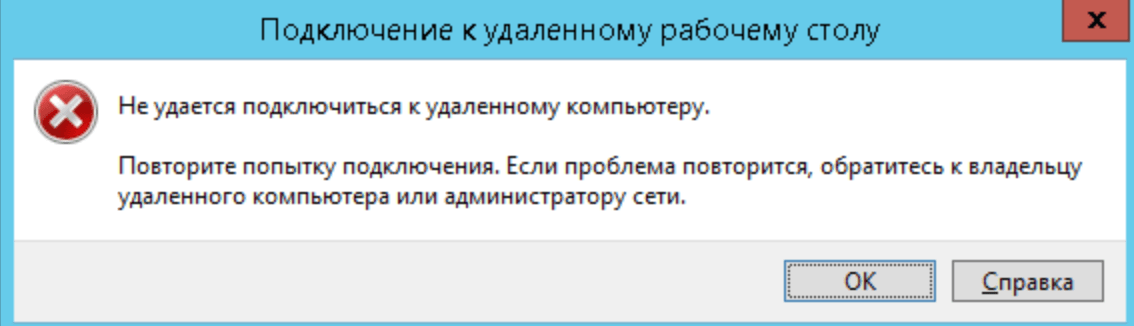
Причины и история появления ошибки
Возникновение ошибки «Не удается подключиться к удаленному компьютеру» после ввода логина и пароля говорит о том, что порт доступен. Проблема началась с 2014 года, после того, как было выпущено обновление KB2992611. Этот пакет обновлений существенно ужесточил параметры безопасности.
Уровень безопасности и шифрования поднялся, но при этом появились непредвиденные последствия вроде этой ошибки. Последующие обновления ситуацию не исправили, а только ухудшали. Усиление безопасности Windows приводило к новым программным конфликтам между разными версиями ОС и сторонним ПО. К примеру, конкретно эта ошибка имеет одинаковые шансы появиться на Windows XP, 7, 8, 10, Windows Server 2012 и даже менее популярных версиях системы.
Причины возникновения ошибки:
- — Установка обновления KB2992611 и последующих.
- — Установка программного обеспечения, использующего шифрование — КриптоПро, VipNet.
- — Использование другого ПО, так или иначе связанного с шифрованием данных.
Это основные, но не единственные причины, по которым Windows вступает в конфликт с ПО и выдает ошибку с сообщением «Не удается подключиться к удаленному компьютеру. Повторите попытку подключения. Если проблема повторится, обратитесь к владельцу удаленного компьютера.»
Если начать просматривать логи Windows, то можно увидеть следующее системное предупреждение: «Возникло следующее неустранимое предупреждение: 80 (или 36888). Внутренне состояние ошибки: 1250.»
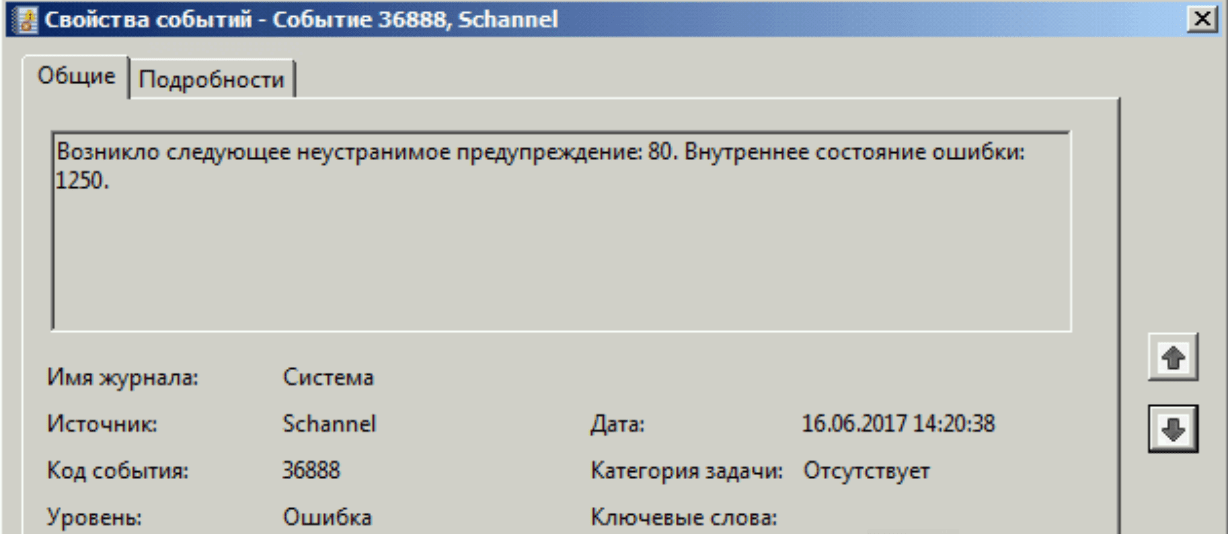
Помимо этого, можно найти информацию об ошибке в компоненте протокола: «Компонент X.224 RDP-протокола обнаружил ошибку в потоке протокола и отключил этого клиента.» Именно эта ошибка ответственна за то, что не удается установить соединение с удаленным компьютером по RDP-клиенту.
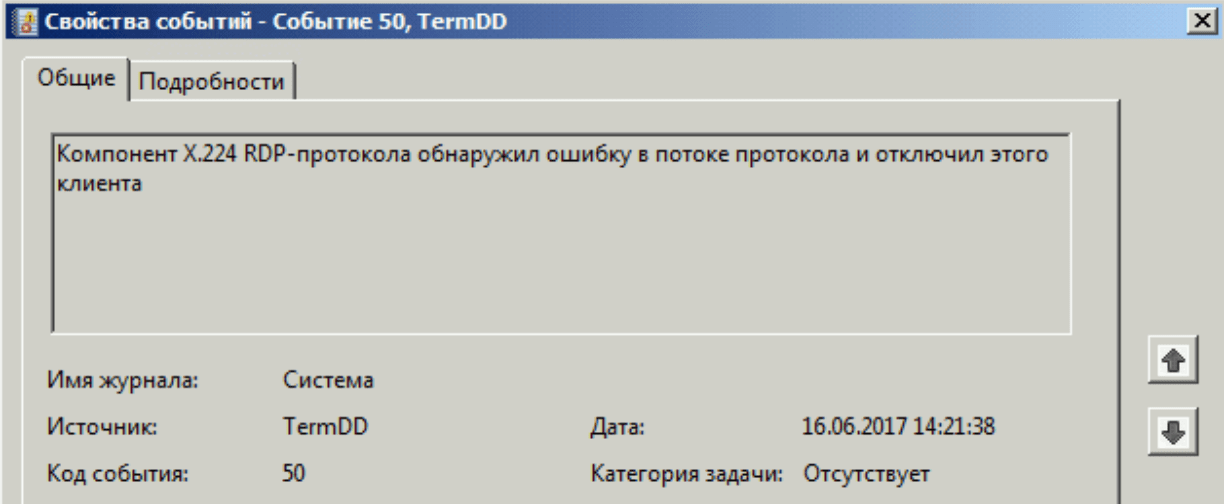
Если причиной появления проблемы стала конкретная программа, установленная недавно, самым простым способом будет ее удаление с компьютера. Практически всегда можно найти аналогичное по функционалу ПО, которое не будет вступать в конфликт с операционной системой. Если это невозможно, либо возникновение ошибки не связано с недавно установленным софтом, можно попробовать исправить ситуацию при помощи одного из советов ниже.
Существует несколько способов исправить системную ошибку с RPD-подключением. Следует выбрать способ решения проблемы, наиболее подходящий для конкретной ситуации, в зависимости от вызвавшей ошибку причины. При помощи советов ниже можно исправить ошибку «Не удается подключиться к удаленному компьютеру. Повторите попытку подключения. Если проблема повторится, обратитесь к владельцу удаленного компьютера» в 9 из 10 случаев.
Первое, что следует сделать:
- Удалить программы «Крипто ПРО» и VipNet. Может помочь обновление данного ПО до последних версий. Если нужны конкретно эти программы, то следует убедиться, что установлены их последние версии. Если установлено другое ПО с аналогичным функционалом, его тоже может потребоваться удалить.
- Удалить обновления KB2992611 или другие, вызывающие проблему. Установить другие пакеты обновлений, где ошибка не возникает.
- Понизить системные требования Windows к шифрованию.
После выполнения этих действий Windows должна перестать конфликтовать с удаленным компьютером, и подключение успешно установится.
Удаление конфликтного ПО
Удаление «Крипто ПРО», VipNet и других программ с аналогичным функционалом или связанных с шифрованием — самый простой способ исправление проблемы. Деинсталляция ПО также является правильным и самым безопасным способом, поскольку исключает вмешательство в систему.
Если требуются конкретно эти программы, следует все равно удалить их и очистить систему от мусора при помощи CCleaner или аналогичного софта. После этого следует перезагрузить компьютер и убедиться, что ошибка при подключении к удаленному компьютеру более не появляется. Затем можно заново установить нужный софт, только использовать последнюе лицензионные версии — они не вызывают ошибки при RDP-подключении.
Откат изменений обновления KB2992611
В случае с обновлением KB2992611 есть два способа действий: переустановка этого обновление и установка других, перекрывающих проблемное.
Можно пойти двумя путями:
- Способ 1: установка пакетов обновлений KB3011780 и KB3018238 (последнее теперь идет вместе с пакетом обновлений KB2992611).
- Способ 2: удаление обновления KB2992611. После удаления следует попробовать еще раз подключиться к удаленному компьютеру, прежде чем ставить его снова. Повторная установка этой же версии обновления может привести к повторению проблемы со временем.
Указанные версии обновлений со временем могут становиться недействительными, поскольку будут перекрываться более новыми версиями. Следует посетить сайт Microsoft и проверить наличие обновлений. Для версий операционной системы начиная с Windows 7, все нужные обновления можно устанавливать через «Центр обновлений» в Панели управления.
Скачать обновление KB2992611 можно с официального сайта Microsoft по ссылке microsoft.com/ru-ru/download/
Скачать обновление KB3011780 можно по ссылке microsoft.com/ru-ru/download/id=44966
Данные обновления системы безопасности предназначены для Windows Server 2008 R2 x64 Edition. Это логично, так как ошибка часто возникает при попытке подключения компьютера к удаленному серверу, работающему под управлением Windows Server 2008.
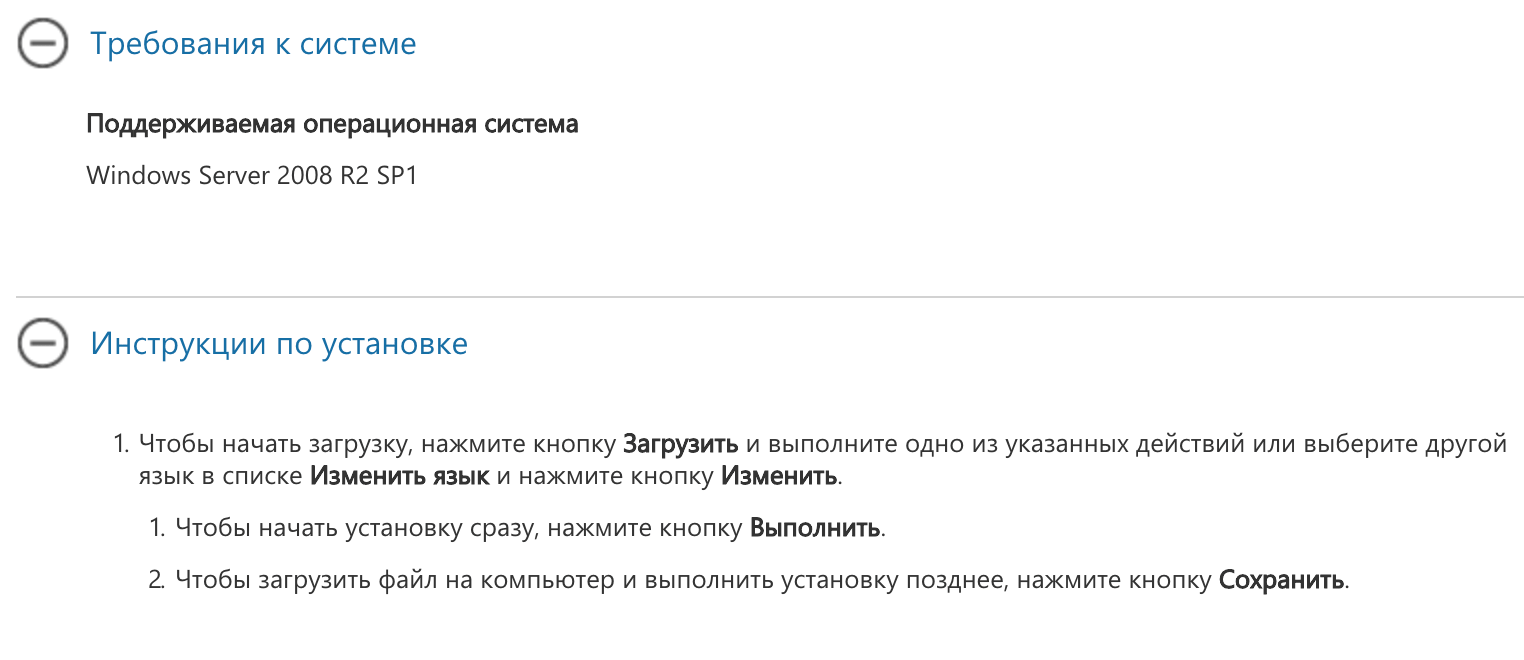
Снижение требований к уровню шифрования
Этот способ советуется использовать в самом конце, так как он снижает общий уровень безопасности соединения. Тем не менее, уменьшение защиты RDP-соединения и понижение требований к шифрованию может помочь во многих случаях. Для того, чтобы это сделать, потребуется изменить настройки безопасности удаленного рабочего стола.
- Нажать кнопку «Пуск».
- Перейти во вкладку «Администрирование» -> «Удаленный рабочий стол».
- Открыть окно «Конфигурация узла сеансов удаленного рабочего стола».
- Выбрать пункт «Настройка для сервера».
- Открыть вкладку «Общее».
- Напротив строки «Уровень безопасности:» выбрать «Уровень безопасности RDP».
- В строке «Уровень шифрования» выбрать вариант «Низкий».
После того, как указанные действия были сделаны, ошибка должна исчезнуть. Можно сразу пробовать подключиться по RDP при помощи логина и пароля — соединение успешно установится. Если это не помогло, то следует воспользоваться одним из альтернативных вариантов решения проблемы.
Смена или обновление RDP-клиента
Самое простое, что можно сделать, если не помогают другие способы — использовать другой RDP-клиент. К примеру, можно загрузить Remote Desktop Manager. Несмотря на большое количество настроек, в базовом функционале программы достаточно просто разобраться. Не сложно найти другие бесплатные решения, избавляющие от ошибок подключения к удаленному ПК по RDP-протоколу.
Если нет желания ставить сторонний софт, можно постараться обновить штатный RDP-клиент от Microsoft. Наиболее стабильной версией считается RDP 8.1, в первую очередь предназначенная для Windows 7 SP1. Загрузить обновление клиента можно с официального сайта Microsoft.
Обновление работает на следующих версиях Windows: Windows 7 (Service Pack 1, Enterprise, Home Basic, Home Premium, Professional, Starter, Ultimate),Windows Server 2008 (R2 Service Pack 1, R2 Enterprise, R2 Datacenter, R2 Foundation, R2 Standard), Windows Web Server 2008 R2.
Указанные действия должны помочь в 99% случаев. Оставшемуся проценту можно посоветовать:
- Проверить настройки локальной политики сервера — они могут блокировать соединение. Настройка доступна в разделе «Администрирование» -> «Локальная политика безопасности».
- Попробовать отключить фаерволл и антивирус на стороне клиента, проверить настройки брандмауэра Windows.
- При использовании любого брандмауэра следует убедиться, что стандартный порт для удаленного рабочего стола открыт (порт RDP 3389).
- При попытке подключения с Windows XP к серверу на Windows Server 2008, на стороне сервера должна быть включена функция NLA (Network Level Authentication). В противном случае безопасное соединение не установится, и подключиться к удаленному устройству не получится. Проблема редкая, но это тот случай, который на стороне клиента решить не получится.
Удаленный компьютер может попросту находиться в спящем режиме. Для того, чтобы этого не происходило, следует в настройках выставить переход в спящий режим «Никогда». К удаленному компьютеру не получится подключиться, если на учетной записи пользователя не установлен пароль — эта мера необходима по соображениям безопасности. В конце концов, подключению могут мешать настройки NLA, если включена проверка подлинности на уровне сети на стороне сервера.
